Să explorăm împreună cum se modifică fișierul hosts în Windows 10 sau 11, o metodă esențială pentru testarea unui site web local, fără a efectua modificări directe la setările DNS.
Fișierele hosts funcționează ca un fel de servere DNS personale, stocate local pe calculatorul tău. Însă, înainte de a intra în detalii, să ne inspirăm dintr-o întâmplare reală, cea a lui Jack.
Jack era administratorul unui site web pentru un magazin online regional din Toronto, Canada. El a primit sarcina de a supraveghea o migrare lină a site-ului către un nou furnizor de găzduire.
A reușit cu succes transferul, iar site-ul a devenit activ la scurt timp după modificările DNS. Totuși, o problemă neașteptată a apărut: un număr mare de produse nu afișau imaginile.
Deși problema a fost rezolvată rapid, pierderile financiare au fost considerabile. Din păcate, acest incident a condus la pierderea locului de muncă pentru Jack.
Unde a greșit Jack? A omis un pas simplu, dar esențial: testarea noului site înainte de a actualiza înregistrările DNS.
Ce este fișierul Hosts?
Jack ar fi putut evita această criză adăugând o singură linie în fișierul hosts al computerului său, folosind Notepad, de exemplu:
241.32.87.165 numedesite.com
Această mică modificare i-ar fi permis să testeze site-ul migrat fără a afecta funcționarea magazinului online activ.
Fișierul hosts menține local înregistrările DNS, pe care fiecare calculator le verifică înainte de a solicita informații de la serverele DNS. Scopul principal este de a accelera conexiunile și de a reduce latența.
Cum funcționează fișierul Hosts?
Să analizăm un alt scenariu.
Imaginați-vă că doriți să vizitați un supermarket recent deschis, dar nu sunteți sigur de numele și adresa exactă. În loc de Google, vă puteți întreba fratele (care ar fi fișierul hosts) sau un vecin (serverul DNS).
A doua opțiune va necesita mai mult timp (o latență mai mare), în timp ce întrebarea fratelui este mult mai rapidă.
În mod similar, atunci când introducem un nume de domeniu (ex: exemple.ro), computerul, ca o mașină, are nevoie de adresa IP asociată pentru a încărca pagina web.
Mai întâi, caută informația în fișierul hosts local. Dacă informația necesară lipsește, cererea este trimisă către exterior.
Apoi, serverele DNS asociază numele de domeniu cu adresa IP corespunzătoare și trimit înapoi răspunsul. În cele din urmă, vedem pagina web încărcată în browser.
Prin editarea fișierului hosts, putem „păcăli” computerul nostru să creadă că site-ul migrat este deja live. De asemenea, evităm interogarea serverului DNS pentru acea cerere specifică.
Astfel, când accesăm acel site web, acesta se va încărca folosind adresa IP specificată în fișierul hosts, nu pe baza înregistrărilor DNS ale registratorului de domenii.
Acest lucru este foarte util pentru a testa site-ul în detaliu înainte de lansarea oficială.
Cum modificăm fișierul Hosts în Windows?
Fișierul Hosts se găsește în locația C:\Windows\System32\drivers\etc.
Chiar dacă nu are o extensie de fișier text, acesta poate fi editat cu orice editor de text. Cu toate acestea, procesul este puțin complicat.
În mod normal, ar trebui să deschideți fișierul în Notepad, să faceți modificările necesare, să-l salvați într-o altă locație, să ștergeți originalul și apoi să mutați fișierul modificat în locul acestuia.
Dar vom folosi o scurtătură.
Începeți prin a lansa Notepad ca administrator.
Apoi, dați click pe „Toate fișierele” în meniul „Tipuri fișiere” și navigați la directorul fișierului hosts:
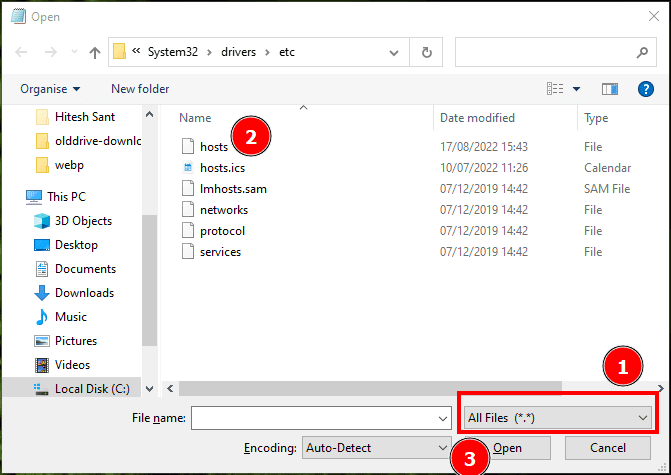
Acum, selectați „Toate fișierele (*.*)”, deoarece folderul va apărea gol la început, neavând fișiere text.
După aceea, alegeți fișierul „hosts” și dați click pe „Deschidere”.
Modificarea fișierului hosts presupune adăugarea numelui site-ului și a adresei IP a serverului unde ați mutat site-ul:
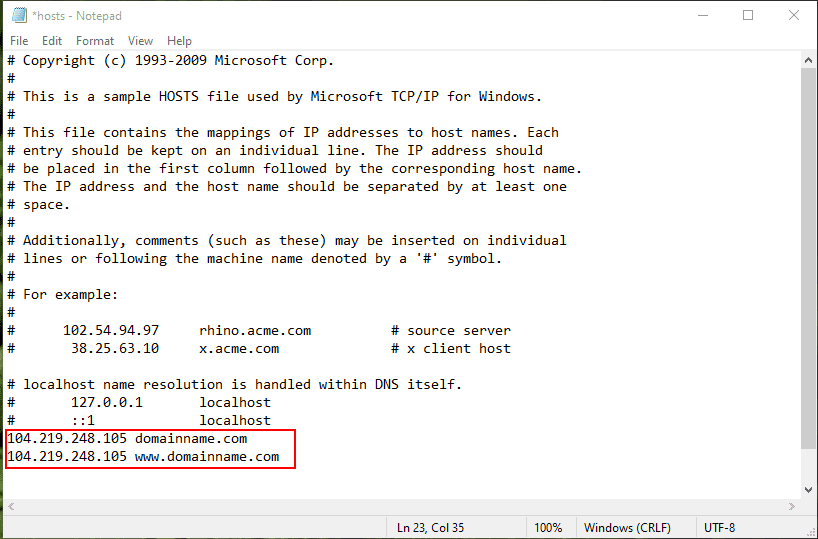
Aveți grijă să nu adăugați caracterul „#” în fața liniei, deoarece acesta o va transforma într-un comentariu și nu va funcționa.
În final, apăsați Ctrl+S pentru a salva schimbările și închideți Notepad.
Verificare
Acum vă puteți conecta la site și puteți identifica eventualele probleme.
Însă, cum puteți ști că pagina se încarcă de pe noul server și nu de pe cel live?
Pentru a verifica acest lucru, și pentru a confirma noua adresă web, este necesar să închideți browserul mai întâi.
Apoi, deschideți linia de comandă (cmd) și introduceți ipconfig /displaydns.
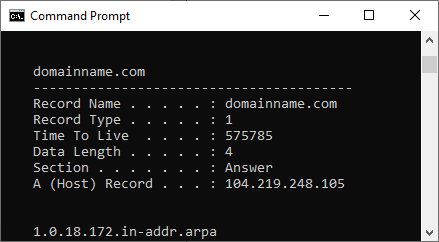
Numele de domeniu va apărea lângă „Numele înregistrării” și adresa IP va fi asociată cu „Înregistrarea A” (gazdă).
Lista „displaydns” poate fi destul de lungă. Puteți șterge memoria cache DNS pentru a elimina înregistrările existente. Pentru aceasta, deschideți promptul de comandă și introduceți ipconfig/flushdns. Acesta este un proces simplu și inofensiv.
În final, redeschideți browserul și introduceți adresa site-ului pentru a vizita versiunea de test.
Chiar dacă procesul este destul de simplu, există o variantă și mai ușoară dacă doriți să folosiți un software gratuit.
Editor pentru Fișierul Hosts
Un editor de fișier hosts poate fi instalat sau folosit ca aplicație portabilă. Este foarte intuitiv și vă va fi de folos dacă efectuați această operațiune frecvent.
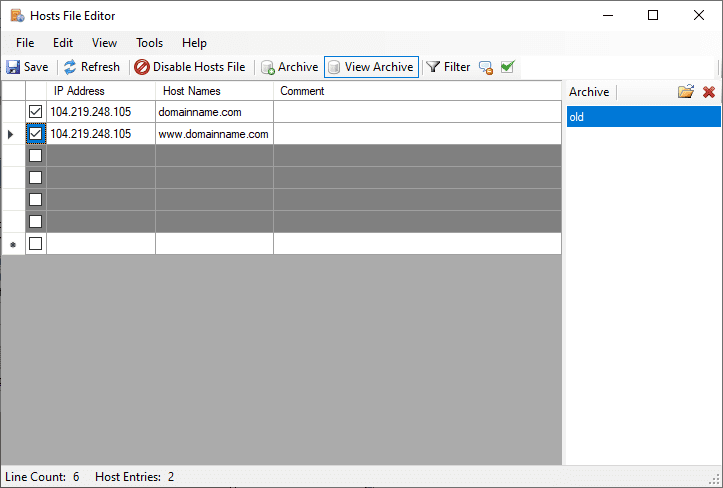
Puteți introduce direct detaliile în câmpurile dedicate și apoi salva schimbările. Nu uitați să bifați intrările, altfel vor fi interpretate ca și comentarii și nu vor funcționa.
În final, dacă doriți să reveniți la metoda clasică, puteți șterge fișierele create de această aplicație.
Aceste fișiere sunt hosts.bak, hosts.disabled și un folder de arhivă. Sau, mai bine, salvați folderul înainte de a folosi astfel de aplicații, pentru a avea un backup.
Concluzie
Editarea fișierului hosts în Windows simplifică testarea site-ului înainte de a schimba înregistrările DNS. Puteți folosi un editor de text precum Notepad și puteți face modificările necesare la nivelul computerului local.
Deși există și o altă metodă de testare cu o adresă URL temporară, aceasta are dezavantaje, mai ales dacă folosiți un CDN (rețea de distribuire a conținutului).
Capturile de ecran sunt făcute în Windows 10, dar metoda funcționează la fel de bine și în Windows 11.
PS: Vă recomandăm să verificați avantajele filtrării DNS și modul în care aceasta vă poate proteja afacerea de atacurile cibernetice.